Archief aanmaken
Hoe kan ik een archief aanmaken op mijn praktijkwebsite?
Op uw praktijkwebsite kunt u zelf archieven aanmaken. Door gebruik te maken van een archief kunt u de meest relevante berichten op uw website tonen en de bezoeker door laten klikken naar het archief om meer berichten te lezen. Door middel van het archief blijven de nieuwste en belangrijkste berichten duidelijk te vinden en kunnen bezoekers altijd in het archief kijken naar oudere en minder relevante berichten.
Deze tutorial laat zien hoe u een archief kunt plaatsen op uw homepagina.
Een voorbeeld van hoe een archief eruit ziet op uw praktijkwebsite
Archief aanmaken
1. Klik in de linker kolom 'pagina's' en maak een nieuwe pagina aan. Geef het de titel 'archief' en schrijf een tekst naar keuze waarin u uitlegt dat dit de archiefpagina is.
2. Scroll naar beneden naar het kopje 'meer informatie'. Schrijf in het titelvak 'oudere berichten' en zorg dat het vinkje bij 'tonen' aanstaat. Klik daarna op 'items'.
3. Bij de items kunt u uw oude berichten toevoegen. Deze dient u te kopiëren en te plakken. Wanneer u een volgend bericht wil toevoegen klikt u op de blauwe knop '+ voeg toe'.
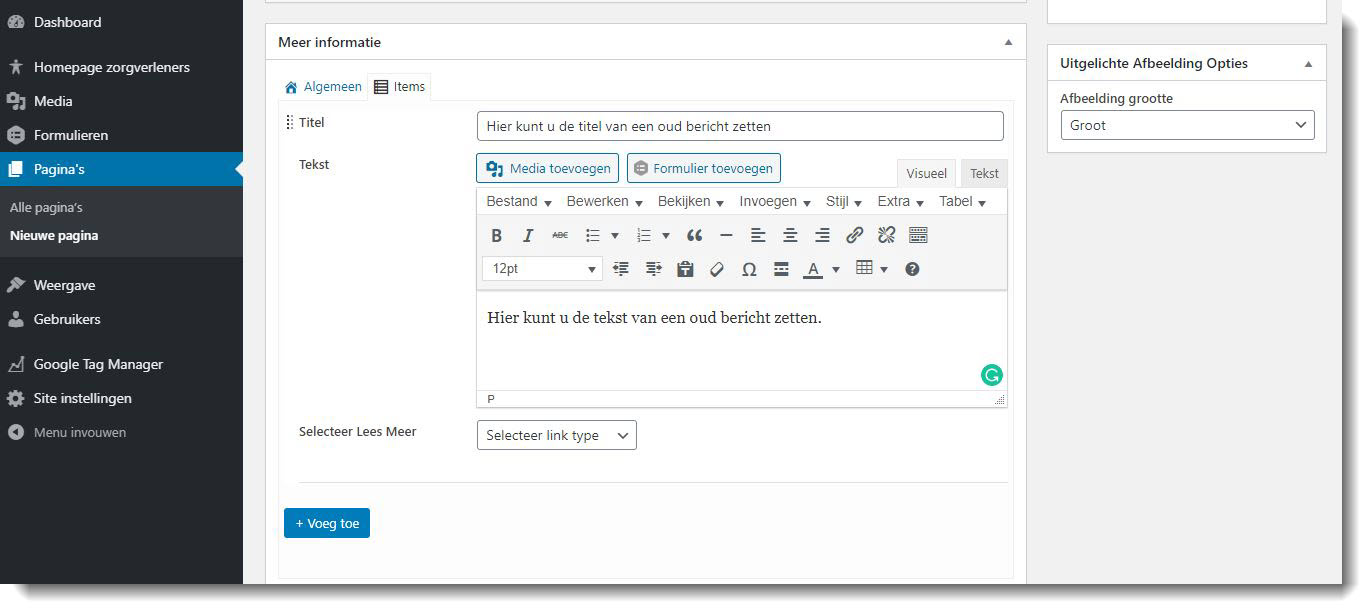
4. Scroll nog even terug naar boven totdat u de titel van de pagina weer ziet. Kopieer de permalink (URL) die onder de titel staat weergegeven. Klik hierna op de blauwe knop rechts bovenaan om de pagina op te slaan en te publiceren.
Zo zal de achterliggende pagina eruit zien. U ziet in eerste instantie alleen de titels en zodra u erop klikt schuiven de hele berichten uit.
5. Klik in de linker kolom op homepage zorgverleners > alle zorgverleners
6. Klik op de pagina van de betreffende zorgverlener.
7. Ga naar 'handig om te weten' en klik op 'items'. Hier vindt u al uw berichten die vooraan de pagina staan. Maak een selectie tussen de berichten welke u op de archiefpagina wilt hebben staan en welke op uw homepagina moeten blijven staan. Wij raden u aan om 3 of 7 berichten op de homepagina te laten staan.
8. Maak een nieuw bericht aan en geef het de titel 'archief'. Voeg eventueel een afbeelding toe van bijvoorbeeld boeken. Typ in het bericht een inleidende tekst waarin u aangeeft dat uw oudere berichten opgeslagen worden in een archief. Eindig het bericht met de tekst 'bezoek het archief' of 'naar het archief'. Selecteer deze zin en klik op het symbool om een link toe te voegen. Nu kunt u de permalink (URL) die u in stap 4 moest kopiëren, hierin plakken.
9. Vergeet als laatste stap niet uw wijzigingen op te slaan. Zodra u naar uw homepagina gaat ziet u het archief en kunt u op de link klikken om naar de achterliggende pagina van het archief te gaan.
Extra ondersteuning nodig?
Onze supportafdeling staat klaar om je te helpen!
Telefonisch
Je kunt ons bereiken op werkdagen tussen 09:00 en 17:00 via 030 – 22 70 530.
Je kunt ons bereiken op werkdagen tussen 09:00 en 17:00 via 030 – 22 70 530.
E-mail
Liever per e-mail contact? Stuur je vraag naar helpdesk@yardzorgsites.nl , en we helpen je zo snel mogelijk verder.
Liever per e-mail contact? Stuur je vraag naar helpdesk@yardzorgsites.nl , en we helpen je zo snel mogelijk verder.
Related Articles
Pagina aanmaken of aanpassen
Hoe maak ik een nieuwe pagina op mijn praktijkwebsite? Op uw praktijkwebsite kunt u nieuwe pagina's met informatie op uw praktijkwebsite toevoegen. Deze tutorial laat zien hoe u een pagina kunt aanmaken of aanpassen op de praktijkwebsite. Een nieuwe ...Een Google Mijn Bedrijf account aanmaken
Hoe maak ik een Google Mijn Bedrijf account aan? Google Mijn Bedrijf is een gemakkelijk te gebruiken en gratis tool waarmee u uw praktijk beter vindbaar kan maken binnen Google. Door een account aan te maken, zorgt u ervoor dat mensen uw praktijk ...Een link met achterliggende pagina aanmaken
Hoe kan ik een link met achterliggende pagina aanmaken? Op uw praktijkwebsite kunt u gebruik maken van een achterliggende pagina, waardoor u op uw homepagina in het kort een bericht kunt schrijven en kunt doorverwijzen naar een pagina waar alle ...Veelgestelde vragen pagina aanmaken
Hoe maak ik een veelgestelde vragen pagina aan? Wat is een veelgestelde vragen pagina? Om het aantal telefoontjes met vragen naar uw praktijk te verminderen, is het aan te raden om een pagina met veelgestelde vragen op uw website toe te voegen. Hier ...Het aanmaken van een anti-spam veld binnen uw formulieren
Hoe zorg ik ervoor dat ik geen spam formulieren ontvang? Voor de websites van Yard zorgsites is standaard voor alle actieve formulieren de optie: Anti-spam ingeschakeld. Mocht u ongewenste berichten en spam ontvangen binnen uw formulieren, dan kunt u ...